【2026年最新版】スマホで動画を反転・回転させるには
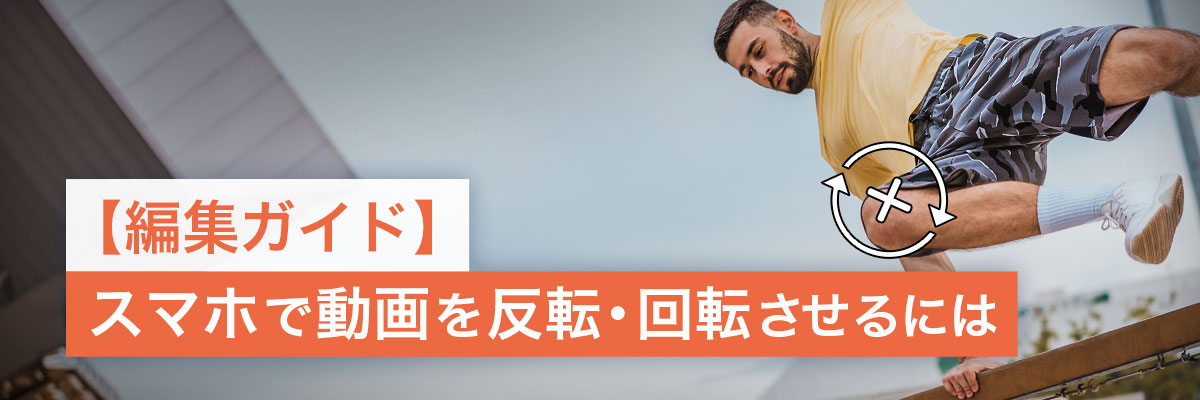
スマホで動画を撮影する際に、画面の向きを上手く変更できずイライラしたことがある方は多いと思います。
スマホで撮影した写真や動画の向きは、自動的に縦か横に設定されます。そのため、スマホで撮影した写真や動画が意図しない向きで撮影されてしまうことがあります。
とはいえ、やり方さえ分かっていれば、たった数秒の操作で後から動画を反転・回転させることができます。
動画を確認する際に、画面が横向きになっていてもアプリを使うことで動画の向きを後から変更することができます。
動画回転が可能な編集アプリおすすめ3選
今回ご紹介するアプリは基本的にダウンロード無料ですので、気軽にダウンロードして実際に使ってみましょう。
ぜひ色々と使ってみて、ご自身に使いやすいアプリを見つけてくださいね。
1.動画回転・反転から高度な合成まで対応「PowerDirector」

PC 版では世界中に 2 億人以上の愛用者がいる大人気ソフトのアプリ版。
直観的な UI や豊富な機能をほぼそのままにアプリへ移植された動画編集アプリで、タップ操作でさらに直観的に手軽に動画を編集できるようになりました。
これさえあれば、撮影した動画をわざわざ PC に移動して編集しなくても、スマートフォン上で反転してそのまま SNS や YouTube へアップロードする事ができます。
ダウンロード無料ですので、スマートフォンには必ず入れておきたいアプリですね。
2.「Adobe Premiere Rush」

画像編集といえば「Adobe」といわれるほど有名な「Adobe」が提供している動画編集アプリ。
PC ではプロ仕様の動画編集「Premiere」をリリースしていますが、それのアプリ版で機能はやや控えめ。
動画のエクスポートが3回まで無料で、それ以上は有償利用となりますが、ビデオの分割やトランジションの追加、編集、テロップ入れなど、動画編集に必要な機能は揃っているハイクオリティな動画編集ソフトです。
また、編集後にはアプリから直接 Instagram や YouTube などへ投稿できたり、予約投稿もできるためとっても便利なアプリに仕上がっています。
3.「KineMaster」

スマートフォンで撮影した動画や画像をはめ込んでいくだけで、誰でも簡単に動画の編集ができるアプリ。
特徴としては、スマートフォンアプリだけにスタンプやエフェクトが多く、UI がわかりやすいため、初心者でも簡単に使いこなすことができます。
動画を反転・回転させるには
画面の向きを変更する方法は、お使いのスマホの機種や編集アプリによって異なります。iPhone と Android のスマホでそれぞれ動画を反転・回転させる方法と PowerDirector を使った動画を反転・回転させる方法をご紹介いたします。
1. iPhone で動画を反転・回転させる方法
iPhone で動画を撮影する際は、標準搭載された写真アプリを使用して動画の向きを修正できます。
まず、iPhone で写真アプリを開きます。次に、[写真]メニューの[すべての写真]を選び、画面の向きを変更する動画を選択します。そして、画面右上の[編集]をタップします。
次に、画面の下部にある正方形で、2つの丸い矢印で囲まれてた[切り抜き]をタップします。画面の左上に矢印に囲まれたアイコンの回転ボタンが表示されます。このボタンをタップすると画面が 90 度回転し、動画が正しい向きになるまでタップすることができます。
2. Android で動画を反転・回転させる方法
Android のスマホでは、Google フォトアプリを使うことで動画の向きを変更することができます。しかし、機種によっては Google フォトアプリが搭載されていない場合があるため、GooglePlay ストアからダウンロードする必要があります。
まず、Googleフォトアプリを開きます。そして、画面の右下にある[ライブラリ]をタップし、画面の向きを変更する動画を選びます。動画を選択したら、下部のツールバーから[編集]を選択します。最後に、動画の向きが正しくなるまで[回転]をタップします。
3. サイバーリンクの PowerDirector で動画を反転・回転させる方法
PowerDirector は幅広い編集ツールを搭載しており、初心者からプロの動画編集者まで使うことのできる動画編集アプリです。
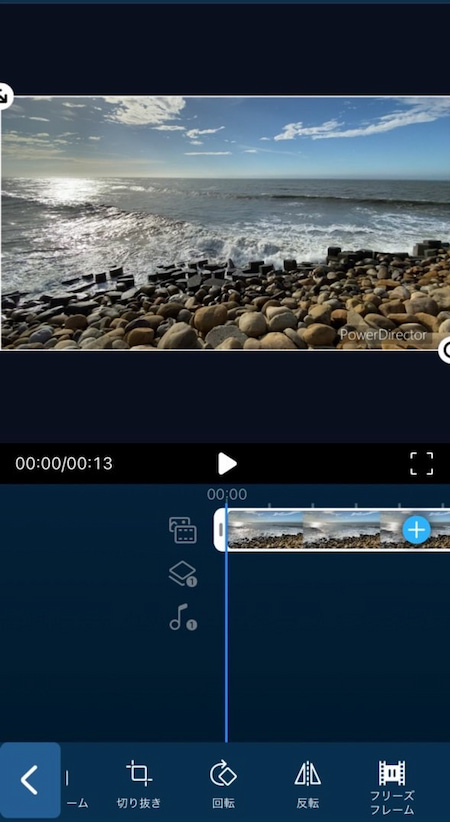
PowerDirector で動画を反転・回転させる方法は次の通りです:
- 動画をタイムラインに追加します。
- 画面の左下にある鉛筆のアイコンをタップし、[編集ツールバー]を開きます。
- スライドバーを動かして、回転ツールを表示させます。
- [回転]をタップし、動画の向きを調整します。タップするごとに、動画は左に 90度回転します。
まとめ
動画を反転・回転させるアプリをお探しの方には、サイバーリンクの PowerDirector がおすすめです。
PowerDirector は、直感的でユーザーフレンドリーな操作画面で初心者でもかんたんに操作でき、豊富な動画のファイル形式全てに対応しています。
さらに、デバイスを問わず、Windows、 Mac 、Andoroid、 iOS 全てのプラットフォームに対応しています。
他にも、PowerDirector は一般の動画編集アプリにはないビデオスピードの調整、手ぶれ補正、美肌補正などの 高度な編集ツール を搭載しています。
動画編集が初めてという方には、かんたんな操作で本格的な動画編集が可能な PowerDirector をおすすめします。YouTube の動画作成にも最適です。




